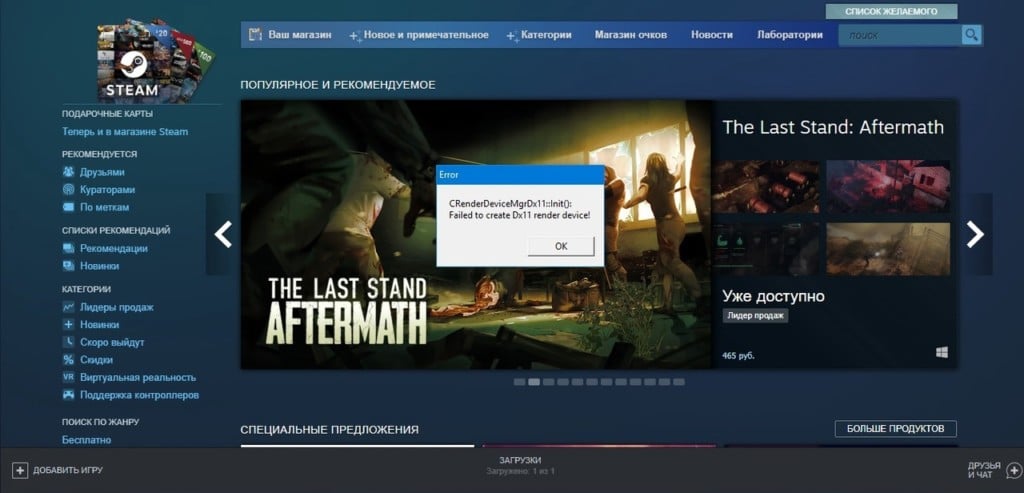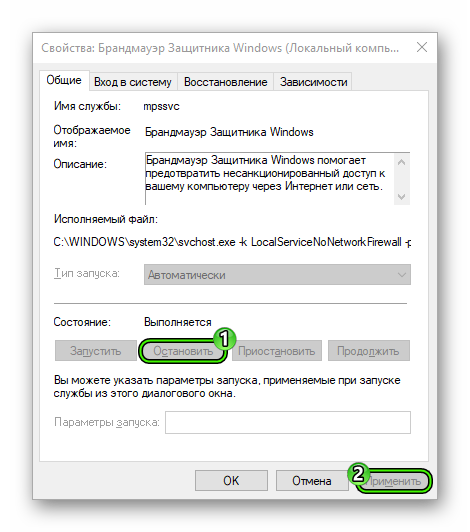Не запускается Дота
top-1 rubick CIS
Пользователь
Регистрация:
13.05.2020
Сообщения: 5623
Рейтинг: 6428
Нарушения: 30
Регистрация:
13.05.2020
Сообщения: 5623
Рейтинг: 6428
Нарушения: 30
Выдает ошибку:
«CRenderDeviceMgrDx11::Init():
Failed to create Dx11 render device!»Двумя днями ранее переустанавливал Windows, вчера установил игру и запускал без проблем — сегодня уже не запускается. Пробовал переустанавливать игру — не помогло. В переустановке Steam целесообразности не вижу. Обновлял все драйвера кроме Geforce Game Ready (последняя версия вызывает периодические вылеты BSOD). В интернете рабочей инфы не нашел — пробовал устанавливать различные параметры запуска и удалять разного рода файлы в папке Steam
Nubiroed
Пользователь
Регистрация:
01.02.2021
Сообщения: 3359
Рейтинг: 3215
Регистрация:
01.02.2021
Сообщения: 3359
Рейтинг: 3215
top-1 rubick CIS сказал(а):↑
Выдает ошибку:
«CRenderDeviceMgrDx11::Init():
Failed to create Dx11 render device!»Двумя днями ранее переустанавливал Windows, вчера установил игру и запускал без проблем — сегодня уже не запускается. Пробовал переустанавливать игру — не помогло. В переустановке Steam целесообразности не вижу. Обновлял все драйвера кроме Geforce Game Ready (последняя версия вызывает периодические вылеты BSOD). Пробовал устанавливать различные параметры запуска и удалять разного рода файлы в папке Steam
Нажмите, чтобы раскрыть…
Заявляю что это что то с видюхой может быть, протести на встроенном на процесере видио если есть.
CHEN_
Твоя цыпа будет моей. И телка, тоже.
Регистрация:
24.03.2017
Сообщения: 11317
Рейтинг: 1945
Регистрация:
24.03.2017
Сообщения: 11317
Рейтинг: 1945
top-1 rubick CIS
Пользователь
Регистрация:
13.05.2020
Сообщения: 5623
Рейтинг: 6428
Нарушения: 30
Регистрация:
13.05.2020
Сообщения: 5623
Рейтинг: 6428
Нарушения: 30
Galadhrim сказал(а):↑
Модель видеокарты?
Нажмите, чтобы раскрыть…
Geforce 940 MX
CHEN_
Твоя цыпа будет моей. И телка, тоже.
Регистрация:
24.03.2017
Сообщения: 11317
Рейтинг: 1945
Регистрация:
24.03.2017
Сообщения: 11317
Рейтинг: 1945
top-1 rubick CIS сказал(а):↑
Geforce 940 MX
Нажмите, чтобы раскрыть…
Не в списке исключения.
То есть валвы ещё его поддерживают.
На вулкане пробовал вместо дх11? Только на вулкане обработка шейдеров есть
top-1 rubick CIS
Пользователь
Регистрация:
13.05.2020
Сообщения: 5623
Рейтинг: 6428
Нарушения: 30
Регистрация:
13.05.2020
Сообщения: 5623
Рейтинг: 6428
Нарушения: 30
Galadhrim сказал(а):↑
Не в списке исключения.
То есть валвы ещё его поддерживают.
На вулкане пробовал вместо дх11? Только на вулкане обработка шейдеров есть
Нажмите, чтобы раскрыть…
Попробовал только что — ничего не изменилось
. Попробую установить предпоследнюю версию драйвера видеокарты

CHEN_
Твоя цыпа будет моей. И телка, тоже.
Регистрация:
24.03.2017
Сообщения: 11317
Рейтинг: 1945
Регистрация:
24.03.2017
Сообщения: 11317
Рейтинг: 1945
top-1 rubick CIS сказал(а):↑
Попробовал только что — ничего не изменилось
. Попробую установить предпоследнюю версию драйвера видеокарты

Нажмите, чтобы раскрыть…
А ты там галочку вулкана ставил в длцшках доты?
NeoSpy
Пользователь
Регистрация:
10.07.2014
Сообщения: 7643
Рейтинг: 3907
Регистрация:
10.07.2014
Сообщения: 7643
Рейтинг: 3907
В параметрах запуска Доты поставь -dx11.
Удали все компоненты dx11, которые сможешь и скачай с офф. сайта.
top-1 rubick CIS
Пользователь
Регистрация:
13.05.2020
Сообщения: 5623
Рейтинг: 6428
Нарушения: 30
Регистрация:
13.05.2020
Сообщения: 5623
Рейтинг: 6428
Нарушения: 30
NeoSpy сказал(а):↑
В параметрах запуска Доты поставь -dx11.
Удали все компоненты dx11, которые сможешь и скачай с офф. сайта.
Нажмите, чтобы раскрыть…
Galadhrim сказал(а):↑
А ты там галочку вулкана ставил в длцшках доты?
Нажмите, чтобы раскрыть…
Помогла установка предпоследней версии драйвера Geforce Game Ready
. Бтв, благодарю за ответы
l0vecwk
Пользователь
Регистрация:
23.09.2012
Сообщения: 333
Рейтинг: 108
Регистрация:
23.09.2012
Сообщения: 333
Рейтинг: 108
top-1 rubick CIS сказал(а):↑
Выдает ошибку:
«CRenderDeviceMgrDx11::Init():
Failed to create Dx11 render device!»Двумя днями ранее переустанавливал Windows, вчера установил игру и запускал без проблем — сегодня уже не запускается. Пробовал переустанавливать игру — не помогло. В переустановке Steam целесообразности не вижу. Обновлял все драйвера кроме Geforce Game Ready (последняя версия вызывает периодические вылеты BSOD). В интернете рабочей инфы не нашел — пробовал устанавливать различные параметры запуска и удалять разного рода файлы в папке Steam
Нажмите, чтобы раскрыть…
обнови драйвера на видео карту, и будет тебе счастья.
top-1 rubick CIS
Пользователь
Регистрация:
13.05.2020
Сообщения: 5623
Рейтинг: 6428
Нарушения: 30
Регистрация:
13.05.2020
Сообщения: 5623
Рейтинг: 6428
Нарушения: 30
l0vecwk сказал(а):↑
обнови драйвера на видео карту, и будет тебе счастья.
Нажмите, чтобы раскрыть…
Уже
l0vecwk
Пользователь
Регистрация:
23.09.2012
Сообщения: 333
Рейтинг: 108
Регистрация:
23.09.2012
Сообщения: 333
Рейтинг: 108
top-1 rubick CIS сказал(а):↑
Уже
Нажмите, чтобы раскрыть…
не успел отписать, на минуте опередил =(
aka MizzZer
Пользователь
Регистрация:
09.01.2022
Сообщения: 1
Рейтинг: 0
Регистрация:
09.01.2022
Сообщения: 1
Рейтинг: 0
Тоже вылетела ошибка эта на новом ноуте
i7-10750H
GF RTX 3050 TI Laptop 4gbЗалез сюда посмотреть как и чего, посоле начал проверять что там по обнове вид.карты
Вылетел синий экран, перезагрузился ПК и Дота запустилась)))
Роман Митрошкин
Пользователь
Регистрация:
02.09.2022
Сообщения: 2
Рейтинг: 2
Регистрация:
02.09.2022
Сообщения: 2
Рейтинг: 2
Почему то мне обнова дров не помогла
Ибрагим Камилов
Пользователь
Регистрация:
02.09.2022
Сообщения: 1
Рейтинг: 0
Регистрация:
02.09.2022
Сообщения: 1
Рейтинг: 0
после компендиума 2022 у меня также
Никита Ахундов
Пользователь
Регистрация:
10.07.2021
Сообщения: 3
Рейтинг: 1
Регистрация:
10.07.2021
Сообщения: 3
Рейтинг: 1
AMD Athlon II X4 635 пишет тоже самое и драйвера переустонавливал «CRenderDeviceMgrDx11::Init():
Failed to create Dx11 render device!»
Никита Ахундов
Пользователь
Регистрация:
10.07.2021
Сообщения: 3
Рейтинг: 1
Регистрация:
10.07.2021
Сообщения: 3
Рейтинг: 1
у меня такая же фигня пишет CRenderDeviceMgrDx11::Init():
Failed to create Dx11 render device!» AMD Athlon II X4 635 что делать драйвера тоже переустонавливал
Удодк
Пользователь
Регистрация:
02.09.2022
Сообщения: 1
Рейтинг: 0
Регистрация:
02.09.2022
Сообщения: 1
Рейтинг: 0
Тоже переустановил драйвера не помогло.
cinnamon (2)
Пользователь
Регистрация:
02.09.2022
Сообщения: 2
Рейтинг: 1
Регистрация:
02.09.2022
Сообщения: 2
Рейтинг: 1
Переустановила драйвера, доту удалила и скачала заново, попробовала кучу команд в свойствах, выбрала Vulkan support в доп контенте, элементарно перезагружала комп и все это после обновления батл пасс
Не пробовала только винду переустанавливать (у меня 7)
Вообще без понятия что делать с этим
Тема закрыта
-
Заголовок
Ответов Просмотров
Последнее сообщение
-
Сообщений: 4
09 Feb 2023 в 16:02 -
me11
09 Feb 2023 в 16:02Сообщений: 4
09 Feb 2023 в 16:02 -
Сообщений: 1
09 Feb 2023 в 15:57 -
Miyao
09 Feb 2023 в 15:43Сообщений: 11
09 Feb 2023 в 15:43Сообщений:11
Просмотров:19
-
Сообщений: 2
09 Feb 2023 в 15:31
Обновлено: 08.02.2023
How to Fix: unable to find a valid direct3d device dota 2 обновлено: September 14, 2015 автором: Вадим Сивак
(65 оценок, в среднем: 4.34 из 5)
Способы устранения проблемы
Самым правильным методом, к которому можно прибегнуть для устранения ошибки с d3d11.dll – это обновить программное обеспечение DirectX. Также можно загрузить требуемый файл вручную со специальных сайтов в интернете или воспользоваться программами, которые умеют скачивать нужные dll в автоматическом режиме. Рассмотрим каждый из возможных способов в подробностях.
Вариант №1: Обновление DirectX
Так как библиотека d3d11.dll входит в состав инсталляционного пакета DirectX, то обновив его, мы сможем избавиться от ошибки. Нам потребуется проделать следующие операции:
Выберите в Steam-клиенте правой кнопкой по строчке Left 4 Dead — свойства — параметры запуска (или параметры командной строки). Напишите там -w 1024 -h 768, нажмите ОК, закройте все эти маленькие окошки и потом запустите игру. Если получится, поменяйте цифры на более высокие (нужны стандартные комбинации типа 1280×1024, 1366х768, 1600х900, 1680×1050, 1920×1080 и т.д.! их можете посмотреть в свойствах разрешения экрана в Windows)
вот вам пример на подобии l4d
Выберите в Steam-клиенте правой кнопкой по строчке Left 4 Dead — свойства — параметры запуска (или параметры командной строки). Напишите там -w 1024 -h 768, нажмите ОК, закройте все эти маленькие окошки и потом запустите игру. Если получится, поменяйте цифры на более высокие (нужны стандартные комбинации типа 1280×1024, 1366х768, 1600х900, 1680×1050, 1920×1080 и т.д.! их можете посмотреть в свойствах разрешения экрана в Windows)
Если память не изменяет одна из первых ссылок . люди совсем обленились 
У этого сайта нет рейтинга
(недостаточно голосов)
29 Responses
не помогло, прошу дайте второй способ
видео драйвера я уже переустанавливал и та же ошибка появлялась, а в первом способе после того как я всё что вы сказали сделал у меня появлялась новая ошибка: CRenderDeviceMgrDx11::Init(): Failed to create Dx11 render device
Стандартный VGA графический адаптер. От AMD вроде.
выяснить какая у меня видиокарта я сейчас не могу но перед тем как переустановить виндовс я играл в доту 400 часов и небыло никаких проблем а после переустановки у меня начала появлятся эта ошибка
Help ! the way you teach is not working . Do you have any idea for it?
failed to create dx11
I was having problems accessing the Internet with my netbook and was advised by a tech-friend to uninstall the adapter, turn off and restart the computer, and it would reinstall the adapter automatically, which might fix the problem. When I did that, the certificate error popped up, which he didn t know how to fix. Your article and those wonderful screenshots helped me and apparently so did my tech-friend because now everything is working perfectly. Thank you very much.
Поэтому если у вас не запускается игра на DX11 попробуйте проделать следующие шаги.
- Зайдите в Steam и нажмите на игру правой кнопкой мыши
- Затем найдите там кнопку «установить параметры запуска»
- Далее пропишите туда следующее -dx9
Нажимайте «ОК» и заходите в игру уже под управлением DirectX9.
Да, оптимизация конечно будет похуже чем у 11-й версии, но у вас будет возможность насладиться игрой, до тех пор пока Valve не исправит косяк, они в свою очередь обещали это сделать, так как произошло это из-за тестирования API Vullkan .
Некоторые люди пытались обновлять драйвера для видеокарт и даже переустанавливать программное обеспечение Windows, но всё это было без успеха. Поэтому остаётся только верить и ждать, когда сами сотрудники игры помогут пользователям.
Библиотека D3D11 – это один из компонентов инсталляционного пакета DirectX. Данное программное обеспечение отвечает за взаимодействие операционной системы с видеокартой компьютера. Чаще всего ошибка с этим файлом происходит при запуске игр или приложений, работающих с 3D графикой. В нашей короткой статье мы расскажем, как избавиться от этой проблемы.
Читайте также:
- Системные требования alien shooter
- Как убрать добыча обмен wow
- Как установить вдс graveyard keeper
- Как установить миссии на гта сан андреас
- Wet игра системные требования
«Failed to create Dx11 render device» — это крайне серьезная проблема для игроков Dota 2. Ошибка может появляться как во время игрового процесса, так и при изначальном запуске игры. Сразу стоит отметить, что такие тривиальные решения, как перезагрузка ПК, обновление графических драйверов и переустановка игры не помогают в данном случае.
В сегодняшней статье мы поделимся с вами решениями, которые были проверены другими пользователями и которые действительно работают.
Решение «Failed to create Dx11 render device»
Решение №1 Прописать -dx11 в параметрах запуска
«Не удалось создать устройство визуализации DirectX 11» — один из вариантов перевода текста ошибки. Какие из этого можно сделать выводы? Возможно, Dota 2 пытается запуститься в режиме DirectX 11, но ей это не удается по тем или иным причинам. К счастью, эту проблему можно решить, вписав всего пять символов в параметры запуска игры. Попробуйте сделать следующее:
- запустите клиент Steam;
- перейдите в «Библиотеку» и найдите Dota 2;
- нажмите ПКМ на Dota 2 и выберите «Свойства»;
- найдите раздел «Параметры запуска»;
- вставьте в пустую строку значение -dx11;
- закройте все окошки и запустите Dota 2.
Решение №2 Переход на Vulkan API
Некоторые пользователи утверждают, что избавиться от «Failed to create Dx11 render device» можно, переключив игру на API Vulkan. Точно также откройте параметра запуска Dota 2, но вместо -dx11 впишите -vulkan. Ошибка в таком случае исчезнет практически наверняка. Кроме того, если у вас видеокарта от AMD, может повыситься внутриигровой FPS. Впрочем, ряд игроков жалуется, наоборот, на сниженный FPS.
Решение №2 Установка обновлений (для Windows 7)
Отдельно нужно поговорить об игроках, на компьютерах которых установлена Windows 7. По всей видимости, Dota 2 не будет нормально работать на «семерке», если на последней отсутствует определенное обновление. Перейдите по следующей ссылке и скачайте к себе на ПК файл Windows6.1-KB2670838-x64.msu. Кликните на скачанный файл ПКМ и выберите «Запуск от имени администратора».
Дождитесь окончания установки обновления и перезагрузите ПК. После такой несложной процедуры Dota 2 должна запускаться без ошибки «Failed to create Dx11 render device».
Нужно отметить, что Valve убрала для Dota 2 поддержку 32-битных ОС и DirectX 9. Другими словами, теперь для нормальной игры вам потребуется 64-битная Windows и видеокарта, поддерживающая DirectX 11.
Your system information
- System information from steam gist
- Have you checked for system updates?: Yes
- Are you using the latest stable video driver available for your system? Yes
- Have you verified the game files?: Yes
Please describe your issue in as much detail as possible:
So basically everything was working like a charm, then I downloaded the battlepass update, which I expected to be only content, and then when I tried to start dota, it for some reason performed first time setup (which I had to approve) and installed some libraries. As soon as that was finished, the game would no longer start up and would give me this error:
«CRenderDeviceMgrDx11::Init():Failed to create Dx11 render device!»
I have since tried every possible fix found on the internet, verified files mutlitple times, tried to force the engine to start up on dx9 etc, reinstalled the game….everything results in the same error. When trying to force Vulkan, it gives a different error instead: «CAppSystemDict:LoadSystemAndDependencies(): AppSystemDict: Error in Init() of interface ‘RenderDeviceMgr001»
Anyone has any idea why this would happen? Why did it force a random first time setup? Now even after deleting and redownloading the game, it will not perform a first time setup and will just give me this error instantly. Anyone having similar issues or has any knowledge on what was changed in this recent dota update? Because I haven’t downloaded any apps or changed any drivers or anything at all on my PC between the time it worked and when it started giving me this error.
Steps for reproducing this issue:
- download BP update
- try to start dota
- cry
Содержание
- Как исправить «Failed to create Dx11 render device» в Dota 2
- Решение «Failed to create Dx11 render device»
- Решение №1 Прописать -dx11 в параметрах запуска
- Решение №2 Переход на Vulkan API
- Решение №2 Установка обновлений (для Windows 7)
- Ошибка DirectX device creation error
- Подробности
- Случай №1: Обновление Директа
- Случай №2: Обязательное обновление драйвера
- Случай №3: Принудительный откат драйвера
- Случай №4: Отключение защиты ОС
- Случай №5: Очистка ПК от вирусов
- Случай №6: Восстанавливаем файлы ОС
- Заключение
- Не запускается Дота
Как исправить «Failed to create Dx11 render device» в Dota 2
«Failed to create Dx11 render device» — это крайне серьезная проблема для игроков Dota 2. Ошибка может появляться как во время игрового процесса, так и при изначальном запуске игры. Сразу стоит отметить, что такие тривиальные решения, как перезагрузка ПК, обновление графических драйверов и переустановка игры не помогают в данном случае.
В сегодняшней статье мы поделимся с вами решениями, которые были проверены другими пользователями и которые действительно работают.
Решение «Failed to create Dx11 render device»
Решение №1 Прописать -dx11 в параметрах запуска
«Не удалось создать устройство визуализации DirectX 11» — один из вариантов перевода текста ошибки. Какие из этого можно сделать выводы? Возможно, Dota 2 пытается запуститься в режиме DirectX 11, но ей это не удается по тем или иным причинам. К счастью, эту проблему можно решить, вписав всего пять символов в параметры запуска игры. Попробуйте сделать следующее:
- запустите клиент Steam;
- перейдите в «Библиотеку» и найдите Dota 2;
- нажмите ПКМ на Dota 2 и выберите «Свойства»;
- найдите раздел «Параметры запуска»;
- вставьте в пустую строку значение -dx11;
- закройте все окошки и запустите Dota 2.
Решение №2 Переход на Vulkan API
Некоторые пользователи утверждают, что избавиться от «Failed to create Dx11 render device» можно, переключив игру на API Vulkan. Точно также откройте параметра запуска Dota 2, но вместо -dx11 впишите -vulkan. Ошибка в таком случае исчезнет практически наверняка. Кроме того, если у вас видеокарта от AMD, может повыситься внутриигровой FPS. Впрочем, ряд игроков жалуется, наоборот, на сниженный FPS.
Решение №2 Установка обновлений (для Windows 7)
Отдельно нужно поговорить об игроках, на компьютерах которых установлена Windows 7. По всей видимости, Dota 2 не будет нормально работать на «семерке», если на последней отсутствует определенное обновление. Перейдите по следующей ссылке и скачайте к себе на ПК файл Windows6.1-KB2670838-x64.msu. Кликните на скачанный файл ПКМ и выберите «Запуск от имени администратора».
Дождитесь окончания установки обновления и перезагрузите ПК. После такой несложной процедуры Dota 2 должна запускаться без ошибки «Failed to create Dx11 render device».
Нужно отметить, что Valve убрала для Dota 2 поддержку 32-битных ОС и DirectX 9. Другими словами, теперь для нормальной игры вам потребуется 64-битная Windows и видеокарта, поддерживающая DirectX 11.
Источник
Ошибка DirectX device creation error
Ошибка DirectX device creation error появляется, как правило, при открытии современных игр или программ. А говорит она о неполадках в системе или самой библиотеке. Многие пользователи жалуются на такую проблему, поэтому и нужно знать о том, как с ней разобраться. Именно об этом и пойдет речь в данной статье.
Подробности
Как правило, такая ошибка указывает на проблемы в драйвере, настройках операционной системы или неправильную работу отдельных программ для защиты ОС. И в этом случае мы можем сделать многое.
В данном материале мы рассмотрим основные варианты решения проблемы. С самого начала речь пойдет о самых простых и доступных из них. Однако потом пойдут довольно сложные решения. Впрочем, если все делать в соответствии с инструкцией, то ничего страшного не случится.
Случай №1: Обновление Директа
Самый очевидный в данной ситуации шаг – обновление Директа до самой актуальной версии. Специально для этих целей разработчики библиотеки предусмотрели специальный инструмент – онлайн-установщик. Он загружает на компьютер недостающие компоненты с серверов Microsoft, а затем располагает их по нужным каталогам. Причем вся процедура происходит в автоматическом режиме, от пользователя требуется минимальное количество действий.
Обратитесь к нашей статье «Онлайн-установщик DirectX», чтобы загрузить последнюю версию библиотеки
Случай №2: Обязательное обновление драйвера
Это еще одно действие, которое стоит попробовать в том случае, если при запуске игры появляется вышеозначенная ошибка и ваша видеокарта точно поддерживает нужный DirectX. Вероятнее всего, вы используете старые драйверы для своего графического адаптера, которые не умеют работать с данной версией библиотек.
Поэтому нужно заняться обновлением программного обеспечения. Можно, конечно, посетить сайт производителя оборудования, скачать там нужную версию ПО и установить ее вручную. Но это несколько затруднительно. Гораздо проще использовать для обновления инструменты самой операционной системы. Вот как это можно сделать:
- Нажимаем комбинацию клавиш Win + R.
- Выполняем команду devmgmt.msc. В результате откроется «Диспетчер устройств».
- Теперь раскрываем раздел «Видеоадаптеры».
- Находим имя своей графической карты, а затем кликаем на эту графу правой кнопкой мыши.
- В отобразившемся списке вызываем функцию «Обновить драйвер».
- Ждем запуска соответствующего инструмента. В нем выбираем опцию «Автоматический поиск…».
Не забудьте, что после обновления драйверов обязательно нужно перезагрузить компьютер. Иначе новая версия ПО просто не будет учтена системой. А уже затем стоит проверять работоспособность игры. Вдруг вам повезет и первый же вариант поможет? А если нет, то стоит перейти к следующему пункту нашего материала.
Случай №3: Принудительный откат драйвера
А еще может быть и совсем по-другому. К примеру, если эта ошибка начала появляться у вас после установки свежей версии драйвера с сайта производителя, то виновата именно она. Вероятно, в ней содержится какой-то баг, мешающий нормальной работе графического адаптера и вызывающий проблемы такого типа.
Поэтому самым правильным решением будет возврат прежней версии. Для этого не нужно искать ее на соответствующих ресурсах. Достаточно воспользоваться возможностями операционной системы Windows и ее инструментами. В этом случае нам опять поможет диспетчер устройств. Вот инструкция, рассказывающая о том, как и что делать:
- По аналогии с предыдущей инструкцией вызываем инструмент «Диспетчер устройств».
- Вновь находим графу с названием видеокарты. Но на этот раз дважды щелкаем по ней ЛКМ.
- Перемещаемся на вкладку «Драйвер».
- Нажимаем на кнопку «Откатить».
- Подтверждаем выполнение действия.
Теперь у вас установлена именно та версия ПО, которая использовалась до обновления. Однако учтите, что изменения вступят в силу только после перезагрузки компьютера. Рестарт необходим для учета всех изменений. А потом уже можно тестировать любимую игру на наличие ошибок. Если и это не помогло, то у нас есть еще несколько вариантов.
Случай №4: Отключение защиты ОС
Иногда различные антивирусные продукты находят в некоторых играх то, что им не нравится и всеми силами пытаются это заблокировать. Отсюда различные ошибки, нестабильная работа с библиотеками и прочие прелести. Конечно, приятного в этом мало. Особенно, если вы точно знаете, что с файлами игры все в полном порядке.
Такой паранойей обычно страдают брандмауэр Windows и разного рода антивирусы. Но если последняя еще умудряется как-то находить потенциальные угрозы, то брандмауэр во многих случаях оказывается совсем неэффективен. В любом случае, на время защиту нужно отключить для проверки нашей теории. Вот что нужно сделать для этого:
- Опять нажимаем Win + R.
- Вводим services.msc и кликаем по кнопке «ОК».
- В отобразившемся перечне служб находим пункт «Брандмауэр…» и кликаем по нему дважды ЛКМ.
- Откроется окошко с параметрами. Нажимаем на кнопку «Остановить».
- А теперь кликаем «Применить».
- Закрываем все окна.
Вот так отключается брандмауэр. Как вы могли заметить, мы не стали копаться в его настройках (все равно бесполезно), а поступили гораздо проще – отключили всю службу, хоть ее работа и будет восстановлена после перезагрузки ПК. Так проще и намного быстрее. Теперь же пришло время заняться вторым возможным источником проблем – антивирусом.
Деактивировать его можно следующим образом:
- Находим значок антивируса в трее Windows.
- Кликаем по нему ПКМ.
- Выбираем опцию временного отключения.
- Указываем временной промежуток (хватит нескольких минут).
- Подтверждаем выполнение действия.
Теперь, когда защита ОС полностью отключена, можно пробовать запускать игру. Если ошибка более не появляется, то это значит, что нужно править правила антивируса и файервола. Но если все осталось точно так же, как и было, то проблема в другом. А вот защиту в любом случае придется возвращать на место.
Случай №5: Очистка ПК от вирусов
Это закономерно. Если ничего из вышеперечисленного не помогает, то 99 шансов из 100 за то, что на компьютере пользователя поселились вирусы. Эти вредные объекты способны блокировать работу самых разных файлов. В том числе и Директа. Отсюда и различные ошибки. Более того, последствия могут быть еще печальнее (потеря важных данных, поломка ОС и т.д.), если ничего не предпринимать. Поэтому с вредоносными объектами следует бороться. Просканировать компьютер можно несколькими антивирусами. Используйте тот, который вам больше нравится.
А мы же остановимся на ESET Internet Security – это мощный продукт для борьбы с вирусами, который распространяется на платной основе, но также имеет бесплатную версию, доступную на протяжении месяца.
Инструкция по использованию программы:
- Перейдите к главному окошку Internet Security.
- Откройте раздел «Сканирование компьютера», расположенный в меню слева.
- Теперь активируйте пункт «Выборочное сканирование», предварительно нажав на «Расширенное…».
- Задайте все доступные местоположения для проверки.
- Кликните ЛКМ на кнопку «Сканировать как…».
Остальная часть процедуры полностью автоматическая, так что от пользователя ничего не требуется. Не забудьте только перезагрузить компьютер, как только она будет окончена. А уже потом следует запустить проблемную игрушку и проверить ее работоспособность. Если это не помогло, то двигаемся дальше.
Случай №6: Восстанавливаем файлы ОС
Почему мы включили в инструкцию данный способ? Простая логика. Если на компьютере были вирусы, то резонно предположить, что они могли существенно повредить важные файлы операционной системы, которые требуются для нормальной работы библиотек DirectX. Отсюда и та ошибка, которая мешает нам запустить игру или программу.
К счастью, разработчики Windows предусмотрели такую ситуацию и встроили в ОС инструмент для ее исправления. Для восстановления файлов нам будет достаточно простой командной строки. Если делать все в строгом соответствии с инструкцией, то никаких неприятных казусов не будет. Итак, начнем:
- Открываем меню «Пуск.
- Затем ищем каталог «Служебные…» и кликаем по нему.
- Здесь нам нужен инструмент «Командная строка». Откройте ее с правами администратора, кликнув по соответствующей строке ПКМ и выбрав нужную опцию.
- В самой консоли введите sfc /scannow.
После нажатия на Enter начнется проверка целостности файлов и их восстановление в случае необходимости.
Заключение
В рамках данного материала мы попытались ответить на вопрос о том, что делать если вдруг возникает ошибка «DirectX device creation error» при запуске какой-нибудь игры. Как правило, эта ошибка связана с какой-нибудь программной неполадкой в самих библиотеках, в драйвере графического адаптера или же в операционной системе.
Однако эта же ошибка может говорить и о том, что вам пора менять видеокарту, так как она уже не поддерживает данную версию DirectX. Именно поэтому пользователям приходится перебирать все способы устранения данной ошибки. Некоторые из них весьма сложны. Но если делать все в строгом соответствии с инструкцией, то ничего страшного не случится.
Источник
Не запускается Дота
28 Dec 2021 в 11:29
28 Dec 2021 в 11:29 #1
«CRenderDeviceMgrDx11::Init():
Failed to create Dx11 render device!»
Двумя днями ранее переустанавливал Windows, вчера установил игру и запускал без проблем — сегодня уже не запускается. Пробовал переустанавливать игру — не помогло. В переустановке Steam целесообразности не вижу. Обновлял все драйвера кроме Geforce Game Ready (последняя версия вызывает периодические вылеты BSOD). В интернете рабочей инфы не нашел — пробовал устанавливать различные параметры запуска и удалять разного рода файлы в папке Steam
Модератор основного раздела
28 Dec 2021 в 11:32 #2
«CRenderDeviceMgrDx11::Init():
Failed to create Dx11 render device!»
Двумя днями ранее переустанавливал Windows, вчера установил игру и запускал без проблем — сегодня уже не запускается. Пробовал переустанавливать игру — не помогло. В переустановке Steam целесообразности не вижу. Обновлял все драйвера кроме Geforce Game Ready (последняя версия вызывает периодические вылеты BSOD). Пробовал устанавливать различные параметры запуска и удалять разного рода файлы в папке Steam
Заявляю что это что то с видюхой может быть, протести на встроенном на процесере видио если есть.
28 Dec 2021 в 11:34 #3
28 Dec 2021 в 11:35 #4
Geforce 940 MX
28 Dec 2021 в 11:36 #5
Geforce 940 MX
Не в списке исключения.
То есть валвы ещё его поддерживают.
На вулкане пробовал вместо дх11? Только на вулкане обработка шейдеров есть
28 Dec 2021 в 11:38 #6
Не в списке исключения.
То есть валвы ещё его поддерживают.
На вулкане пробовал вместо дх11? Только на вулкане обработка шейдеров есть
Попробовал только что — ничего не изменилось . Попробую установить предпоследнюю версию драйвера видеокарты
28 Dec 2021 в 11:41 #7
Попробовал только что — ничего не изменилось . Попробую установить предпоследнюю версию драйвера видеокарты
А ты там галочку вулкана ставил в длцшках доты?
28 Dec 2021 в 12:02 #8
В параметрах запуска Доты поставь -dx11.
Удали все компоненты dx11, которые сможешь и скачай с офф. сайта.
28 Dec 2021 в 12:11 #9
В параметрах запуска Доты поставь -dx11.
Удали все компоненты dx11, которые сможешь и скачай с офф. сайта.
А ты там галочку вулкана ставил в длцшках доты?
Помогла установка предпоследней версии драйвера Geforce Game Ready . Бтв, благодарю за ответы
28 Dec 2021 в 12:12 #10
«CRenderDeviceMgrDx11::Init():
Failed to create Dx11 render device!»
Двумя днями ранее переустанавливал Windows, вчера установил игру и запускал без проблем — сегодня уже не запускается. Пробовал переустанавливать игру — не помогло. В переустановке Steam целесообразности не вижу. Обновлял все драйвера кроме Geforce Game Ready (последняя версия вызывает периодические вылеты BSOD). В интернете рабочей инфы не нашел — пробовал устанавливать различные параметры запуска и удалять разного рода файлы в папке Steam
обнови драйвера на видео карту, и будет тебе счастья.
Источник
Dota 2 далеко не самая новая игра. Однако она постоянно обновляется, создается новый контент, меняются визуальные эффекты. Из-за этого растут и требования к компьютеру игрока. Кроме того, далеко не все люди даже сейчас имеют системы, которые в полной мере отвечают игре. Это обстоятельство критически влияет на количество кадров в минуту.
Очевидно, что чем больше ФПС у игрока, тем быстрее он сможет реагировать на атаки и меняющуюся обстановку. Один из способов увеличения производительности – смена API.
Содержание
- 1 Смена API на Direct3d 9/11 Дота 2 – Подробный Гайд
- 2 Руководство для Слабых ПК и Ноутбуков — Смена API в Дота 2
- 3 Что Лучше: Directx9 или Directx11 — Смена API Дота 2
- 4 Смена API DirectX 11 против DirectX 12 – Что Выбрать?
Смена API на Direct3d 9/11 Дота 2 – Подробный Гайд
Если не вдаваться в детали, API, он же «Программный интерфейс приложения», влияет на то, как именно игра взаимодействует с аппаратным обеспечением игрока. Некоторые API дают возможность выжать больше ресурсов из железа игрока, благодаря чему может либо повыситься производительность, либо улучшится графика.
В Dota 2 по умолчанию используется DirectX 9. На момент выхода проекта это было актуальное решение. Однако игра уже довольно старая, технологии не стоят на месте. Сегодня уже существует и DirectX 11 и DirectX 12. После появления Dota 2 Reborn игра начала поддерживать 11 версию этого API. Однако, чтобы включить ее, нужно воспользоваться настройками Steam.
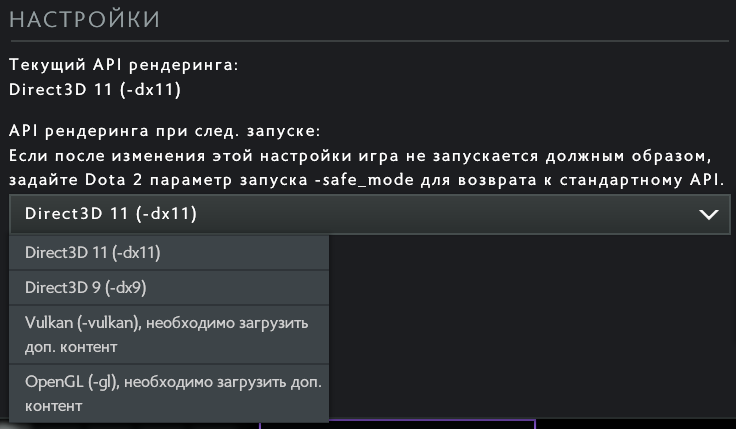
- Открыть Steam.
- Перейти в настройки Dota 2 в Стиме.
- Выбрать пункт, отвечающий за параметры запуска.
- Прописать в нем «-DX11». Если у вас уже прописаны какие-либо команды, просто вписываете эту в конце.
После сохранения изменений игра будет запущена на DirectX 11. Это может дать определенную прибавку ФПС в игре, хотя подействует данный способ не у всех пользователей. Также стоит помнить, что далеко не все видеокарты поддерживают DirectX 11. Если ваша видеокарта была выпущена до внедрения данного стандарта, высока вероятность того, что новый API ею не поддерживается.
Если ваш ПК или ноутбук не отвечает хотя-бы минимальным требованиям игры, она не будет работать нормально. В таком случае Дота 2 может либо вообще не запуститься, либо работать с низким ФПС и выдавать ошибки, внезапно закрываться. Если у вас слабый ПК, можете попробовать сделать следующее:
- установить минимальные настройки качества графики (негативно влияет на красоту игры, но улучшает производительность);
- сменить разрешение экрана в игре (низкое разрешение позволяет добавить очень большое количество кадров в секунду, но критически влияет на визуальный вид Дота 2);
- играть только в полноэкранном режиме. Устанавливается в настройках. Значительно увеличивает количество ФПС без потери качества;
- прописать в параметрах запуска команду «-high». Устанавливает высокий приоритет для игры, лучше используется аппаратное обеспечение;
- включить поддержку OpenGL в разделе «Дополнительный контент» в настройках Дота 2 в Стиме.
Эти меры могут значительно повысить производительность игры. Однако они не являются панацеей для самых слабых ПК. Если ваша система вообще не соответствует требованиям игры, получить хороший игровой опыт будет сложно.
Что Лучше: Directx9 или Directx11 — Смена API Дота 2
Ответить на этот вопрос довольно просто. DirectX 11 несомненно лучше, чем предыдущая версия это API. Это объясняется следующими факторами:
- поддержка в более новых версиях ОС. Начиная с Windows 7, именно новая версия АПИ стала поддерживаться разработчиками системы;
- новая версия API хорошо справляется с многопоточными процессами, чего нельзя сказать о предшественнице. Как следствие, у многопоточных процессоров наблюдается значительное повышение производительности;
- если 9 версия поддерживает шейдеры 2.0, то новая – 5.0 (значительное улучшение картинки и повышение производительности);
- улучшение общей производительности игры и визуальных эффектов, которые используются в ней.
DirectX 11 по всем параметрам превосходит DirectX 9. Но есть 2 важных нюанса. Не все видеокарты поддерживают эту версию API. Кроме того, ее невозможно установить на Windows XP. Поэтому, если вы используете старое аппаратное обеспечение или ОС, оценить все преимущества более новой версии DirectX не удастся.
Смена API DirectX 11 против DirectX 12 – Что Выбрать?
В данном случае выбрать лучшее решение довольно сложно. Кроме общего увеличения производительности (анонсированного еще до выхода), новый API поддерживает трассировку лучей, а также лучше работает с системами на основе нескольких объединенных видеокарт. Но эти эффекты актуальны только для самых новых видеокарт. Кроме того:
- в Дота 2 нет поддержки DirectX 12;
- в движке Source 2 от Valve, если верить разработчикам, поддержка этой технологии не планируется.
Поэтому вы не сможете поиграть в Дота 2 на ДиректХ 12. Между тем, движок от Valve поддерживает API Vulkan, на который он, собственно, и ориентирован. Его можно включить для Дота 2, что приведет к увеличению ФПС и улучшению качества картинки. Однако для этого у вас должны быть видеокарта с поддержкой этой технологии. Преимущество тут у владельцев решений от AMD.
Таким образом, включение DirectX 11 может повысить производительность игры и слегка улучшить графические эффекты. Однако ожидать значительного улучшения не стоит. Кроме того, далеко не все системы поддерживают новую версию API. При желании, вы можете также включить поддержку OpenGL или Vulkan, что также может повлиять на производительность.